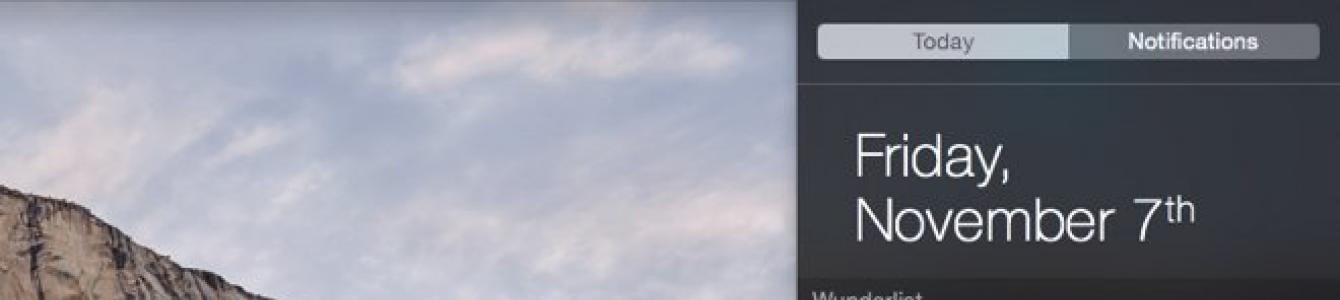Apple-Unternehmen veröffentlichte letzten Monat den endgültigen Build der Mac-Desktop-Plattform OS X Yosemite und setzte damit die von den vorherigen OS X Mavericks vorgegebene Richtung fort.
OS X Yosemite bietet Benutzern ein noch klareres Design und noch mehr Funktionen. Eine davon ist die Möglichkeit, die Seitenleiste mit aus dem Store heruntergeladenen Widgets von Drittanbietern zu erweitern Mac-Anwendungen App Store.
Wir haben versucht, die beliebtesten und interessantesten Widgets für das OS X Yosemite-Benachrichtigungscenter auszuwählen:

Mit Hilfe von Lieferungen können Sie Postsendungen ganz bequem verfolgen. Sie müssen lediglich das Programm starten und die Tracking-Nummer angeben ( Referenznummer Abflüge). Heutzutage wird die Sendungsverfolgung für Pakete nahezu jeder Versandart übernommen. Das Widget kann Pakete aller großen Kurierdienste verfolgen.

Airmail ist ein innovativer E-Mail-Client, der die Dienste Gmail, Google Apps, iCloud, Yahoo!, AOL und IMAP unterstützt. Die Anwendung befindet sich seit langem im Betatest und steht seit Kurzem im Mac App Store zum Download bereit. Bei der Gestaltung des Airmail-Designs ließen sich die Entwickler vom offiziellen Twitter-Client für Mac inspirieren.

PCalc ist ein leistungsstarker Rechner für Mac, mit dem Sie ein Widget zu Ihrem Benachrichtigungscenter hinzufügen können. Kombiniert die Vorteile eines normalen Taschenrechners (sequentielle Berechnungen, schnelle Ausführung von Funktionen über die Tastatur) und eines Taschenrechners, der Ausdrücke berechnet. Das Programm hat ein Original Aussehen, vollständig anpassbare Benutzeroberfläche und verschiedene Arten Anmeldung iOS-Version verfügbar.

iStat Mini ist ein einfaches und praktisches Widget für das Benachrichtigungscenter. Mit einer kleinen Mini-Anwendung können Sie die CPU-Auslastung in Echtzeit überwachen. RAM, Speicher- und Netzwerkbandbreite. Alle Daten werden bequem in der Seitenleiste des Betriebssystems in Form von Kreisdiagrammen angezeigt.

Monity ist eine erweiterte Version von iStat Mini. Ermöglicht die Kontrolle der Auslastung von Prozessor, Speicher, Batterie, Festplattennutzung, Computerverfügbarkeit und eine Reihe anderer Systemparameter. Das Widget zeigt Systemstatistiken in der Seitenleiste an, was Platz auf dem Desktop spart und prägnant und ästhetisch ansprechend aussieht.

Mit PhotoDesk für Instagram können Sie Nachrichten und Benachrichtigungen anzeigen, empfangen, Bilder und Videos speichern, Fotos und Videos markieren und sogar aus dem sozialen Netzwerk herunterladen. Sie können Inhalte per einfachem Drag-and-Drop hochladen. Sie können schöne Fotos in Alben speichern oder die automatische Synchronisierung von Bildern mit einem ausgewählten Ordner einrichten. Mit dem Widget können Sie einen Foto-Feed mit der Anzahl der Likes und dem Veröffentlichungsdatum anzeigen.

Mit Chronicle können Sie Ihre Ausgaben ganz einfach verfolgen. Das Programm soll ein zuverlässiger Assistent sein. Dank der Erinnerungsfunktion und dem Widget für das Notification Center vergisst der Nutzer nicht, Rechnungen zu bezahlen und weiß immer, wann, wie viel und wofür er bezahlt hat. Es erfolgt eine Synchronisierung mit der Version der Anwendung für iPhone und iPad.

Die Popup-Meldungen, die uns das Benachrichtigungscenter anzeigt, sind manchmal etwas nervig und ich möchte diesen Prozess irgendwie optimieren. Hier sind einige einfache Empfehlungen, wie Sie das Benachrichtigungscenter effektiv an Ihre Bedürfnisse anpassen können, bis hin zur vollständigen Deaktivierung des Dienstes.
Aktivieren Sie den Modus „Bitte nicht stören“.
OS X verfügt wie iOS über einen „Bitte nicht stören“-Modus. Wenn Sie nicht durch verschiedene Arten von Benachrichtigungen gestört werden möchten, müssen Sie diese aktivieren: Drücken Sie die „⌥Option“-Taste und klicken Sie, ohne sie loszulassen, auf das Benachrichtigungscenter-Symbol in der oberen rechten Ecke des Bildschirms. Danach sollte das Symbol ein mattes Aussehen annehmen. Wenn Sie das Benachrichtigungscenter öffnen, sehen Sie, dass sich der Schalter, der den „Bitte nicht stören“-Modus ein- und ausschaltet, in der aktivierten Position befindet. Am nächsten Tag wird dieser Modus jedoch deaktiviert. Möchten Sie das Benachrichtigungscenter besser und genauer anpassen? Fahren Sie dann mit dem nächsten Punkt fort.
Präzisere Anpassung des Benachrichtigungscenters
Gehen wir zu „ Systemeinstellungen„? „Benachrichtigungen“. Vor uns erscheint ein Fenster mit erweiterten Einstellungen für das Benachrichtigungscenter. Hier können wir Benachrichtigungen für jede einzelne Anwendung konfigurieren. Darüber hinaus können Sie hier die Einbindung des „Bitte nicht stören“-Modus genauer konfigurieren.
Schneller Zugriff auf das Benachrichtigungscenter
Um schnell auf das Benachrichtigungscenter zuzugreifen, können Sie die Tastenkombinationen verwenden, die Sie vorab zuweisen müssen:
- zu „Systemeinstellungen“ gehen? „Mission Control“ und klicken Sie auf die Schaltfläche „Active Corners“;
- Wählen Sie den gewünschten Winkel aus, drücken Sie eine beliebige Tastenkombination, mit der später das Benachrichtigungscenter aufgerufen werden soll, und weisen Sie dieser Kombination den Menüpunkt „Benachrichtigungscenter“ zu.
Wenn Sie nun die programmierten Tasten drücken oder die Kurse in die ausgewählte Ecke verschieben, wird das Benachrichtigungscenter geöffnet.
Widgets hinzufügen
Das Benachrichtigungscenter enthält neben der Arbeit mit den Benachrichtigungen selbst eine Vielzahl von Widgets, deren Liste erweitert werden kann. Die meisten Benutzer starten das Benachrichtigungscenter ausschließlich für diese Funktion. Über die Schaltfläche „Bearbeiten“ im Benachrichtigungscenter wird eine Liste der installierten Widgets geöffnet, die auf der rechten Seite des Fensters angezeigt wird. Zusammen mit der Liste erscheint eine Schaltfläche „App Store“, die einen virtuellen Store mit verfügbaren Widgets zur Installation öffnet.
Suchbenachrichtigungen
Wenn Sie das Benachrichtigungscenter starten und zur Registerkarte „Benachrichtigungen“ wechseln, sehen Sie eine vollständige Liste aller eingehenden Nachrichten. Wenn Sie eine Benachrichtigung für ein bestimmtes Datum suchen müssen, können Sie die Suche beschleunigen, indem Sie die Zahlen auf der Tastatur verwenden. Um beispielsweise alle Nachrichten hervorzuheben, die vor drei Tagen eingegangen sind, drücken Sie die Zifferntaste „3“ auf Ihrer Tastatur. Diese Funktion funktioniert nicht immer korrekt, Sie sollten daher bei der Verwendung vorsichtig sein.
Anzeigezeit der Benachrichtigung
Einige in Form eines Banners konfigurierte Benachrichtigungen verschwinden nach ihrem Erscheinen zu schnell aus dem Blickfeld, sodass die empfangenen Informationen kaum noch wahrnehmbar sind. „Terminal“ und der Befehl helfen uns dabei, damit umzugehen:
Standardwerte schreiben com.apple.notificationcenterui bannerTime 15
wobei „15“ die Anzahl der Sekunden bedeutet, die die Anzeige angezeigt wird. Dieser Wert kann nach Ermessen des Benutzers geändert werden. Um alle Einstellungen auf die Standardeinstellungen zurückzusetzen, geben Sie den folgenden Befehl in das Terminal ein:
Standardwerte löschen com.apple.notificationcenterui bannerTime
Deaktivieren Sie das Benachrichtigungscenter
Wenn Sie die eingehenden Benachrichtigungen völlig satt haben und das Notification Center komplett deaktivieren möchten, hilft uns erneut das Terminal und der folgende Befehl:
Launchctl unload -w /System/Library/LaunchAgents/com.apple.notificationcenterui.plist
Unmittelbar nach dem Neustart des Systems werden die vorgenommenen Änderungen wirksam und das Benachrichtigungscenter wird Sie nicht mehr stören. Das Symbol verbleibt zwar an seinem ursprünglichen Platz, ist jedoch nicht aktiv.
Um alles wiederherzustellen und das Benachrichtigungscenter erneut zu verwenden, gehen Sie erneut zum Terminal und geben Sie den folgenden Befehl ein:
Launchctl Load -w /System/Library/LaunchAgents/com.apple.notificationcenterui.plist
Danach starten wir neu.
Widgets ist eine weitere neue Funktion, die Apple sowohl iOS 8 als auch dem kommenden OS X Yosemite hinzugefügt hat. Das Benachrichtigungscenter ist flexibler geworden und bietet mehr Freiheit zur Anpassung. Für diese Zwecke eignen sich Mini-Dienstprogramme, sogenannte Widgets. Schnelle Notizen, Erinnerungen, Timer, Taschenrechner und mehr werden über den Heute-Bildschirm im Popup-Benachrichtigungscenter bereitgestellt. Machen wir uns mit den neuesten Innovationen vertraut.
Das Benachrichtigungscenter erstreckt sich klassischerweise vom oberen Bildschirmrand. Auf dem Heute-Bildschirm werden Sie sofort die Schaltfläche „Bearbeiten“ bemerken, mit der Sie die Widget-Sammlung erweitern können. Sie können eine solche Bibliothek sowohl über das Center als auch über die regulären Einstellungen verwalten. Der Inhalt kam natürlich pünktlich zur Veröffentlichung von iOS 8 an.

Ein hervorragender Kalender und der Feind der Standardlösung von Apple, Kalender 5, wird seine Fähigkeiten durch Gadgets im Benachrichtigungscenter erweitern.

Minimalistischer und einfacher Task-Manager eine schnelle Lösung bedarf kaum einer Einführung. Klar informiert den Benutzer mithilfe eines Mini-Dienstprogramms schnell über seine Pläne für heute.

voraussichtliche Ankunftszeit— ein ausgezeichneter Assistent für den Autoliebhaber, der die Bewegungsaktivität überwacht.

Für den schnellen Zugriff steht der teure OmniFocus zur Verfügung.

Der Sternenführer informiert Sie über Sonnenauf- und -untergänge, informiert Sie über den Mond und die Planeten des Sonnensystems und vergisst keine Sonnenfinsternisse und Meteorschauer. All dies wird mit nur einem Wisch verfügbar sein.

Als Beweis dafür, dass die M7- und M8-Chips aus einem bestimmten Grund erfunden wurden, platziert die Runtime-App eine „Start“-Schaltfläche im Benachrichtigungscenter, um mit der Verfolgung Ihrer Fitnessstatistiken zu beginnen.
Wir hoffen, dass das so bleibt im Moment Die oben genannten Informationen geben Benutzern genügend Zeit, um herauszufinden, welche Widgets sie im Benachrichtigungscenter sehen möchten und welche nur den Platz überladen. Auf jeden Fall viel Spaß beim Eintauchen in das neue Update! :) :)
Im kürzlich veröffentlichten OS X Yosemite haben Benutzer jetzt die Möglichkeit, Widgets für Programme oder Dienste zum Benachrichtigungscenter hinzuzufügen. In dieser kleinen Auswahl werden wir über einige der unserer Meinung nach nützlichsten dieser Widgets sprechen.
Neues Widget Mail-Client, das vor Kurzem endlich die Beta-Phase verlassen hat und im Mac App Store erhältlich ist. Die Entwickler haben versucht, AirMail schnell und benutzerfreundlich zu gestalten – und das Widget ermöglicht es Ihnen, eingehende E-Mails im Benachrichtigungscenter anzuzeigen.

Widget für eine beliebte Anwendung zur Kostenverfolgung.

Lieferungen – Tracking-Anwendung Postsendungen. Alle großen Kurierdienste werden unterstützt.

iStat Mini
Sicherlich kennen viele unserer Leser die Anwendung iStat Mini – mit ihrer Hilfe können Sie die grundlegenden Parameter Ihres Computers überwachen: Prozessorauslastung, RAM-Auslastung, verfügbarer Speicherplatz und Datenübertragungsparameter.

Version von iStat Mini mit einer erhöhten Anzahl gesteuerter Parameter.

Die Anwendung bedarf keiner Einführung. Ein leistungsstarker und multifunktionaler Rechner – und mit Hilfe des Widgets können Berechnungen im Notification Center durchgeführt werden.

Nachricht

Aktualisieren der TP-Link WR841N-Firmware und Erstkonfiguration des Routers (Internet, WLAN) Aktualisieren der Firmware für den TP-Link-Router
Telefone

Magnetisches Quadrat aus Festplatten (HDD). Neodym-Magnet-Festplatte
Andere